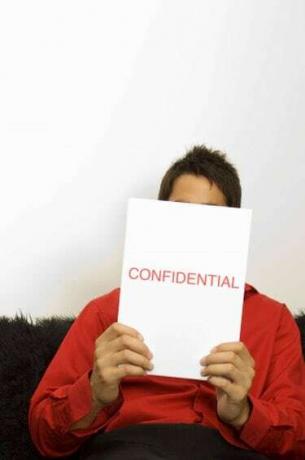
Låt mottagarna veta att deras e-post är konfidentiell med Outlook-signaturer.
Precis så snabbt som du kan skicka ett snabbt e-postmeddelande kan det e-postmeddelandet vidarebefordras, läggas upp, laddas upp och delas med otaliga andra mottagare. Uttryck din önskan att innehålla informationen du skickar med ett sekretessmeddelande som ingår i e-postsignaturen, som finns längst ner i meddelandet. Använd Microsoft Outlooks verktyg för att skapa signaturer, där du kan lägga till konfidentialitetsmeddelanden till befintliga signaturer, för att ge ett extra lager av säkerhet till din e-post.
Steg 1
Öppna Microsoft Outlook. Om knappen "Ny e-post" inte visas på vänster sida av menyfliksområdet högst upp på skärmen, klicka på länken "Mail" längst ner till vänster på skärmen. Klicka sedan på knappen "Ny e-post" för att öppna fönstret "Untitled – Message".
Dagens video
Steg 2
Klicka på den lilla rullgardinsmenyn under "Signatur"-knappen på meddelandets band. Klicka på "Signaturer" för att öppna fönstret "Signaturer och brevpapper".
Steg 3
Klicka på signaturen i listan "Välj signatur att redigera" för att lägga till sekretessmeddelandet. Signaturens befintliga text öppnas i huvuddelen av fönstret.
Steg 4
Klicka nedan på en befintlig signatur, till exempel namn och befattning. Skriv sekretessmeddelandet, såsom ett copyrightdatum och formulering om att inte dela, skriva ut eller vidarebefordra meddelandet.
Steg 5
Formatera sekretesstexten så att den skiljer sig från resten av signaturen genom att markera den delen av texten. Dra ner teckensnittsmenyn och välj ett nytt teckensnitt, använd kursiv eller fet stil på meddelandet och dra ner "Automatisk" teckensnittsfärgmenyn och välj en ny färg.
Steg 6
Klicka på knappen "OK" för att spara sekretessmeddelandet, stäng fönstret "Signaturer och brevpapper" och återgå till att skriva e-postmeddelandet.



